Spustené programy a operačný systém vytvárajú dočasné súbory na ukladanie dočasných údajov. Väčšina z nich sa vymaže automaticky, hneď ako už nie sú potrebné. Niektoré zvyšky sa hromadia v pridelených priečinkoch a nakoniec spomaľujú počítač. Naši odborníci vám ukážu, ako odstrániť dočasné súbory v systéme Windows 7.
Čistenie jednotky
Na vyčistenie systému sa distribúcia dodáva so špeciálnym nástrojom. Existuje niekoľko spôsobov, ako ho spustiť.
Otvorte Prieskumníka v časti „Počítače. Kliknutím pravým tlačidlom myši na ikonu jednotky „C:“ otvorte kontextovú ponuku. Prejdite na poslednú položku „Vlastnosti“.
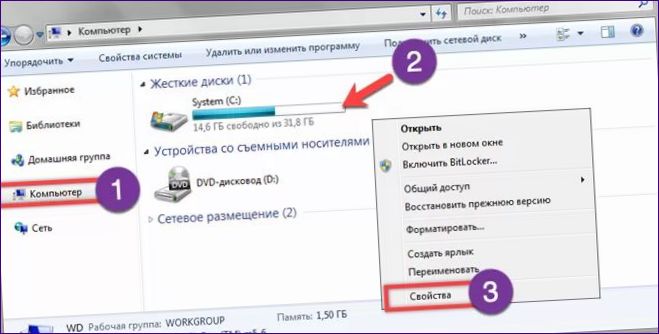
Kliknite na tlačidlo „Vyčistenie disku“ zvýraznené na snímke obrazovky.
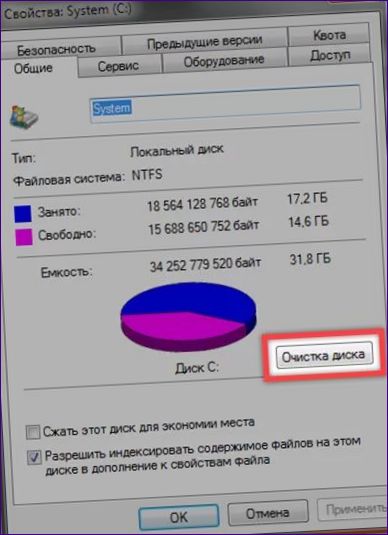
Spustenie nástroja v normálnom režime. Ak chcete vykonať úplné vyčistenie, nastavte ho na zvýšené oprávnenia. Kliknite na zvýraznené tlačidlo.

Počkajte, kým nástroj preskenuje pevný disk a prejde do interaktívneho zoznamu. Vyberte položku „Dočasné súbory“ a začiarknite políčko. Rovnaký postup možno uplatniť na všetky položky s veľkosťou inou ako nula. Kliknutím na tlačidlo „OK“ spustíte proces čistenia.
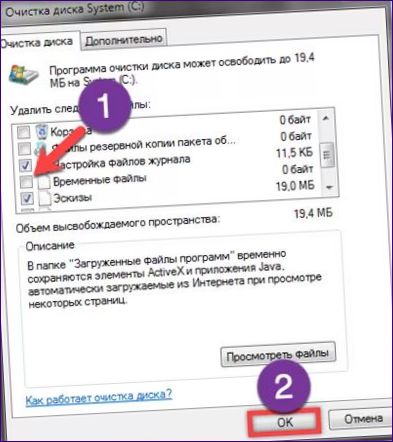
Druhá možnosť umožňuje okamžitú aktiváciu nástroja v režime zvýšených oprávnení. Otvorte ponuku Štart systému Windows 7. Do vyhľadávacieho riadku zadajte slovo „clean up“. V hornej časti ponuky, v bloku „Programy“, sa zobrazí zhoda. Kliknutím pravým tlačidlom myši na ikonu „Čistenie disku“ zobrazíte kontextovú ponuku. Spustite nástroj a zopakujte vyššie opísaný krok so začiarkavacími políčkami označenými na odstránenie.
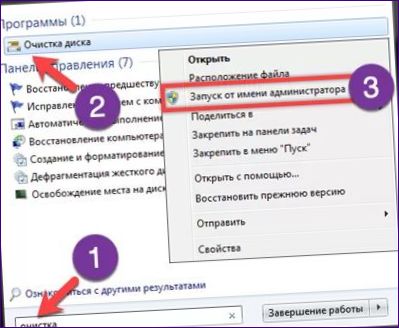
Ručné utieranie
V niektorých prípadoch môže byť potrebné ručné čistenie. Napríklad na selektívne odstránenie obsahu iba jedného systémového priečinka.
Vyvolajte dialógové okno „Spustiť“ pomocou klávesovej skratky „Win+R“. Do textového poľa zadajte „%windir%\temp“. Kliknutím na tlačidlo „OK“ sa otvorí okno Prieskumníka v priečinku dočasných súborov systému. Zvýraznite jeho obsah stlačením klávesovej skratky Win+A a odošlite ho do koša.

Ak do textového poľa zadáte „%tmp%“ alebo „%temp%“, ako je znázornené na nasledujúcej snímke obrazovky, v Prieskumníkovi systému Windows sa otvorí adresár dočasných súborov. Postupujte podobne ako vyššie, pričom obsah presuniete do koša operačného systému.

Používatelia, ktorí sa nevzdali aplikácie Internet Explorer, budú musieť vykonať ďalšiu akciu. Do okna „Spustiť“ zadajte slovo „control“ a stlačte kláves Enter na fyzickej klávesnici.

Potom prejdite do neoznačenej časti Ovládacieho panela systému Windows.
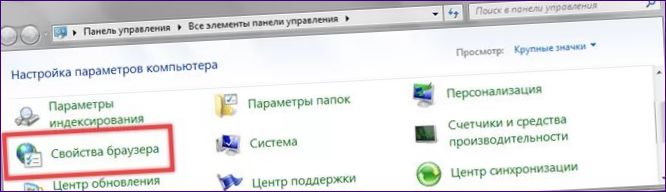
Vo vlastnostiach prehliadača na karte „Všeobecné“ kliknite na tlačidlo „Možnosti“, čím sa otvorí ponuka možností.
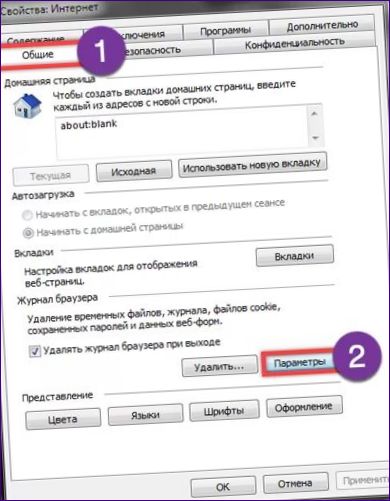
Kliknutím na tlačidlo „Prehľadávať“ otvorte adresár s dočasnými súbormi internetu v programe Explorer. Vyberte obsah a presuňte ho do koša na vymazanie.
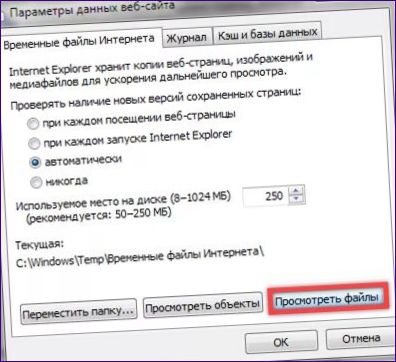
Na záver
V tomto článku naši odborníci poskytli návod krok za krokom, ako rýchlo vyčistiť systém Windows 7 od dočasných súborov.

Ahoj, ak hľadáte spôsob, ako odstrániť dočasné súbory v systéme Windows 7, môžete to urobiť niekoľkými spôsobmi. Jeden spôsob je otvoriť ponuku Štart a vyhľadať „Diskový čistič“ a potom zvoliť disk, na ktorom máte dočasné súbory. Táto utility vám umožní vybrať, ktoré súbory chcete odstrániť. Mohli by ste ma prosím konkrétne špecifikovať, aké dočasné súbory sa vám hromadia?
Ahoj! Môžete mi prosím poradiť, ako odstrániť dočasné súbory v systéme Windows 7? Potrebujem voľné miesto na svojom počítači a neviem, čo spraviť s týmito súbormi. Ak máte nejaké nápady alebo rád, prosím, povedzte mi. Ďakujem!